نصب وردپرس روی سرور لینوکس CentOS
در این پست قصد داریم شما کاربران عزیز را با نحوه نصب وردپرس روی سرور لینوکس CentOS آشنا کنیم. در ابتدا توضیحات مختصری درمورد وردپرس ارائه خواهیم داد و سپس به توضح فرایند نصب آن روی لینوکس خواهیم پرداخت. امیدواریم مقاله نصب وردپرس روی سرور لینوکس CentOS مورد توجه شما قرار بگیرد. با ما همراه باشید.
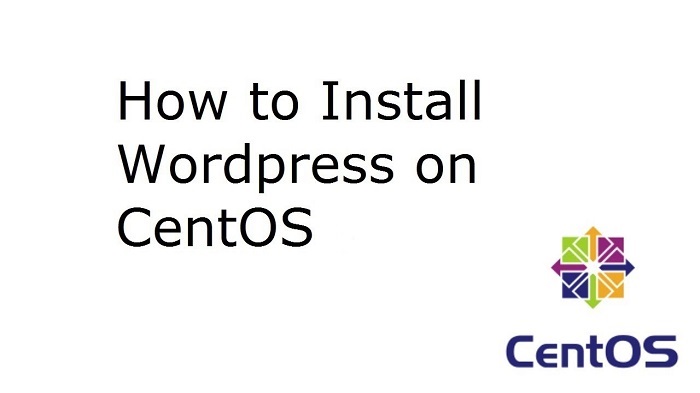
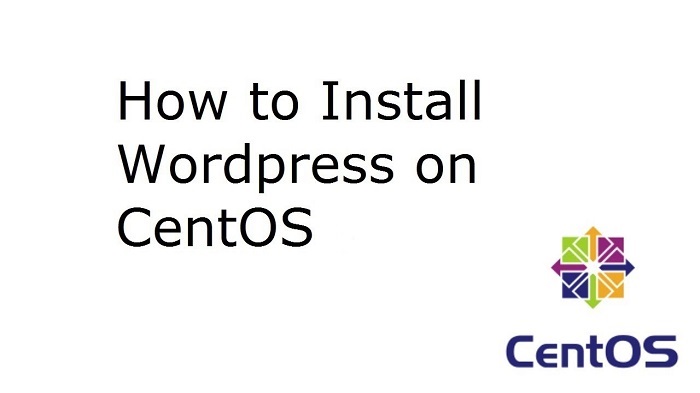
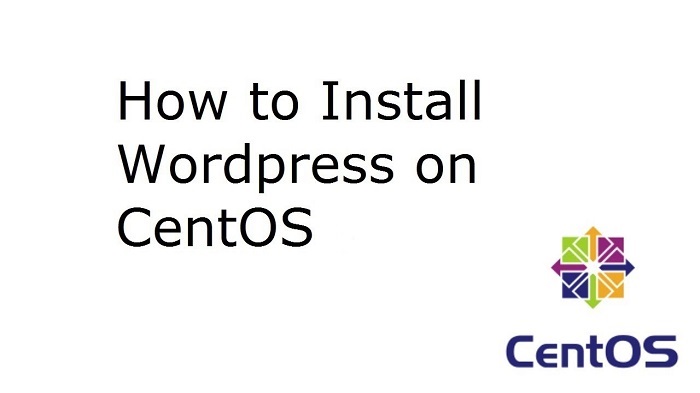
نصب وردپرس روی سرور لینوکس CentOS
وردپرس یک وب سایت متن باز رایگان و خیلی محبوب و ابزاری برای وبلاگ نویسی هست که از PHP و MySQL بهره گیری می کند . در سـال ۲۰۰۳ به عنوان یک سیستم وبلاگ نویسی ساده شـروع به کار کرده و به تدریج به یک سیستم مدیریت محتوای خیلی انعطاف پذیر در همه دنیا تبدیل شده می باشد. هم اکنون ۲۲ درصد از همـه وب سایت های تازه را مدیریت می کند و حاوی بیش از ۲۰۰۰۰ پلاگین برای سفارشی کردن توانایی و عملکرد های خود می باشد.
مقدمات آموزش نصب وردپرس روی سرور لینوکس CentOS
۱٫ شما در این آموزش به دسترسی های کاربر روت نیاز دارید.
۲٫ پیش از آغاز کار می بایست اطمینان حاصل نمایید که لینوکس، آپاچی، MySQL و PHP (LAMP) بطور کامل بر روی سرور شما نصب شده باشد.
هنگامی که پیش شرط های فوق فراهم باشد، خواهید توانست وردپرس را با پیروی از مرحلـه ها ذکر شده در CentOS نصب نمایید .



نصب وردپرس روی سرور لینوکس CentOS
آموزش نصب وردپرس روی سرور لینوکس CentOS
وهله اول : دانلود وردپرس
در ابتدا می بایست وردپرس را مستقیما از وب سایت وردپرس با بهره گیری از دستور wget دانلود نمایید :
wget http://wordpress.org/latest.tar.gz
| 1 | wget http://wordpress.org/latest.tar.gz |
دستور فوق می بایست پکیج زیپ شده وردپرس را مستقیما در پوشه home دانلود نماید . با بهره گیری از دستور پایین خواهید توانست آن را از حالت زیپ بیرون نمایید :
tar -xzvf latest.tar.gz
| 1 | tar -xzvf latest.tar.gz |
وهله ۲: تهیه دیتابیس و کاربر برای وردپرس
فایل وردپرس پـس از اکسترکت شدن می بایست در پوشه ای به نام wordpress در درون پوشه home قرار گرفته باشد.
حالا می بایست یک دایرکتوری MySQL تازه برای وردپرس تهیه نمایید . برای اینکار، با بهره گیری از دستور پایین به پوسته MySQL وارد شوید:
mysql -u root -p
| 1 | mysql -u root -p |
با بهره گیری از پسورد روت MySQL وارد شوید و سپس مسائـل پایین را تهیه نمایید :
۱٫ یک دیتابیس وردپرس
۲٫ یک کاربر در دیتابیس تهیه شده
بعد از آن می بایست یک پسورد تازه برای کاربرتعیین نمایید . به یاد داشته باشید که در انتهـا همـه دستورات MySQL می بایست یک سمی کالن یا نقطه ویرگول (؛) قرار بگیرد.
در ابتدا می بایست یک دیتابیس تهیه کرده و به دلخواه خود نامی برای آن مشـخص نمایید . در این آموزش نام دیتابیس تهیه شده WordPress1 می باشد. برای تهیه دیتابیس از دستور پایین بهره گیری نمایید :
CREATE DATABASE wordpress1; Query OK, 1 row affected (0.00 sec)
| 1 2 | CREATE DATABASE wordpress1; Query OK, 1 row affected (0.00 sec) |
سپس می بایست یک کاربر تازه تهیه نمایید . شما خواهید توانست دیتابیس، نام کاربری و رمز گذر را به دلخواه خود تغییر دهید :
CREATE USER wordpressuser1@localhost; Query OK, 0 rows affected (0.00 sec)
| 1 2 3 | CREATE USER wordpressuser1@localhost; Query OK, 0 rows affected (0.00 sec) |
با بهره گیری از دستور پایین برای کاربر تازه یک رمز گذر مشـخص نمایید :
SET PASSWORD FOR wordpressuser1@localhost= PASSWORD(“password123”); Query OK, 0 rows affected (0.00 sec)
| 1 2 | SET PASSWORD FOR wordpressuser1@localhost= PASSWORD(“password123”); Query OK, 0 rows affected (0.00 sec) |
این وهله با دادن دسترسی کامل به کاربر تازه به انتهـا خواهد رسید. بدون انجام این دستور نصب وردپرس شـروع نخواهد شد .
GRANT ALL PRIVILEGES ON wordpress.* TO wordpressuser1@localhost IDENTIFIED BY ‘password123’; Query OK, 0 rows affected (0.00 sec)
| 1 2 | GRANT ALL PRIVILEGES ON wordpress.* TO wordpressuser1@localhost IDENTIFIED BY ‘password123’; Query OK, 0 rows affected (0.00 sec) |
سپس MySQL را با بهره گیری از دستور پایین رفرش نمایید :
FLUSH PRIVILEGES; Query OK, 0 rows affected (0.00 sec)
| 1 2 | FLUSH PRIVILEGES; Query OK, 0 rows affected (0.00 sec) |
بعد از انجام مرحلـه ها فوق با بهره گیری از دستور پایین از پوسته MySQLخارج شوید:
exit
| 1 | exit |
وهله سوم : تنظیمات وردپرس
در ابتدا می بایست فایل پیکربندی وردپرس را که در پوشه وردپرس قرار دارد ، در یک فایل تازه رونوشـت کرده و یک فایل کانفیگ وردپرس تازه و قابل بهره گیری تهیه نمایید ، دستور پایین را اجرا نمایید :
cp ~/wordpress/wp-config-sample.php ~/wordpress/wp-config.php vi ~/wordpress/wp-config.php
| 1 2 3 | cp ~/wordpress/wp-config-sample.php ~/wordpress/wp-config.php vi ~/wordpress/wp-config.php |
بعد از پیدا کردن بخش هایی که حاوی فیلدهای پایین می باشند ، نام دیتابیس، نام کاربری و رمز گذر خود را وارد نمایید :
// ** MySQL settings – You can get this info from your web host ** // /** The name of the database for WordPress */ define(‘DB_NAME’, ‘wordpress’); /** MySQL database username */ define(‘DB_USER’, ‘wordpressuser’); /** MySQL database password */ define(‘DB_PASSWORD’, ‘password’);
| 1 2 3 4 5 6 7 8 9 | // ** MySQL settings – You can get this info from your web host ** // /** The name of the database for WordPress */ define(‘DB_NAME’, ‘wordpress’); /** MySQL database username */ define(‘DB_USER’, ‘wordpressuser’); /** MySQL database password */ define(‘DB_PASSWORD’, ‘password’); |
تغییرات را ذخیره و سبعد از ادیتور بیرون شوید.
وهله چهارم : کپی کردن فایل
فرایند آپلود وردپرس به سرور، نسبتا تکمیل شد . وهله نهایی این هست که با بهره گیری از دستور پایین فایل های وردپرس را به دایرکتوری روت وب سایت منتقل نمایید :
sudo cp -r ~/wordpress/* /var/www/html
| 1 | sudo cp -r ~/wordpress/* /var/www/html |
از اینجا به بعد، وردپرس به راحتی فرم نصب و راه اندازی آنلاین خود را دنبال خواهد کرد.
با این حال، این ساختـار برای اجرا، به یک ماژول ویـژه PHP نیاز دارد. چنان چه این ماژول هنوز بر روی سرور شما نصب نشده است، برای دانلود آن دستور پایین را اجرا نمایید :
sudo yum install php-gd
| 1 | sudo yum install php-gd |
ماژول PHP مورد نیاز با موفقیت دانلود شد با بهره گیری از دستور پایین آپاچی را مجددا راه اندازی نمایید :
sudo service httpd restart
| 1 | sudo service httpd restart |
وهله پنجم : دسترسی به مرحلـه ها نصب و راه اندازی وردپرس
بعد از انجام مرحلـه ها فوق، با افـزودن wp-admin/install.php/ به دامنه وب سایت و یا آدرس IP خود به صفحه نصب و راه اندازی آنلاین وردپرس خواهید رسید. برای مثال:
example.com/wp-admin/install.php
| 1 | example.com/wp-admin/install.php |
فرم آنلاین را با جزئیات تقاضـای شده تکمیل نمایید .
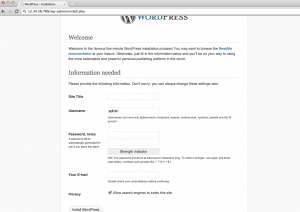
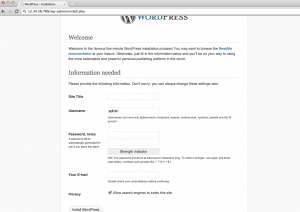
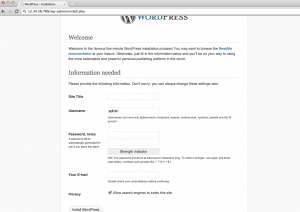
نصب وردپرس روی سرور لینوکس CentOS
با توجه به توضیحات گفته شده در بالا شما هم اکنون می توانید براحنی اقدام به نصب وردپرس روی سرور لینوکس CentOS نمایید. از توجه و همراهی شما با این مقاله سپاسگزاریم. برای مشاهده اطلاعات بیشتر درمورد چگونگی انتخاب سرور مجازی و امنیت در سرویس هاستینگ سایر مقالات این سایت را مطالعه نمایید.


